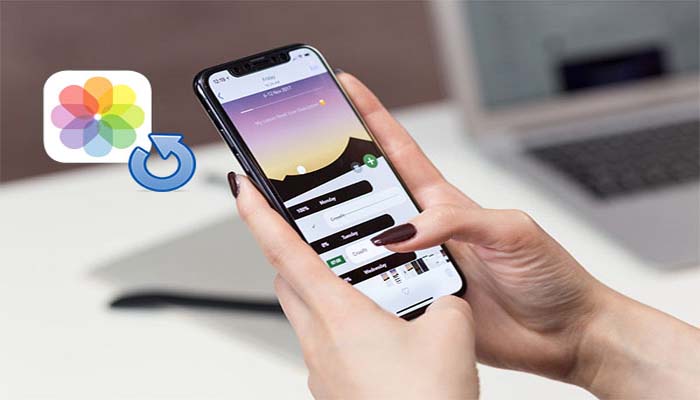
Le tue PREZIOSE FOTO sono state eliminate dopo il ripristino delle impostazioni di fabbrica del tuo iPhone?
Stai cercando metodi per recuperare le foto dopo il ripristino delle impostazioni di fabbrica dell’iPhone ?
Bene, se le tue immagini vitali sono scomparse, sei nel posto giusto.
Qui in questo post, tratteremo alcuni dei semplici metodi su come recuperare le foto da iPhone dopo il ripristino con e senza backup.




È possibile recuperare le foto dopo il ripristino delle impostazioni di fabbrica dell’iPhone?
Dopo che le tue foto sono scomparse, ti viene in mente una domanda che chiede: “Le foto possono essere recuperate dopo il ripristino dei dati di fabbrica “?
La risposta è S , puoi ripristinare le foto cancellate da iPhone dopo il ripristino utilizzando iTunes o il backup iCloud.
Ma immagina quando non hai alcun backup? In tal caso, cosa faresti per riavere quelle immagini?
Bene, in una situazione del genere, devi utilizzare un potente strumento di recupero come iPhone Data Recovery . Questo ti aiuterà a recuperare le foto cancellate da iPhone dopo il ripristino dei dati di fabbrica.
Ma ricorda che il software funzionerà solo se non hai sovrascritto i dati persi con altri dati. Se i dati vengono sovrascritti, non sarà possibile ripristinarli ad alcun costo.
Come recuperare le foto da iPhone dopo il ripristino delle impostazioni di fabbrica: i metodi migliori
Ora è il momento di esaminare tutti i metodi che ti aiuteranno a ripristinare le immagini cancellate da iPhone dopo il ripristino.
Quindi andiamo avanti…
Metodo 1: recuperare le immagini da iPhone utilizzando la cartella eliminata di recente (entro 30 giorni)
Dopo che le tue immagini sono state eliminate dal tuo iPhone, dovresti controllarle nella cartella ” Eliminate di recente “. Gli elementi eliminati vengono archiviati in questa cartella per 30 giorni.
Se il tuo iPhone è in esecuzione su iOS 8 o versioni successive, otterrai questa opzione di cartella.
Devi solo seguire i passaggi seguenti:
- Innanzitutto, apri l’ app ” Foto ” sul tuo iPhone> tocca Album > cerca la cartella ” Eliminati di recente “
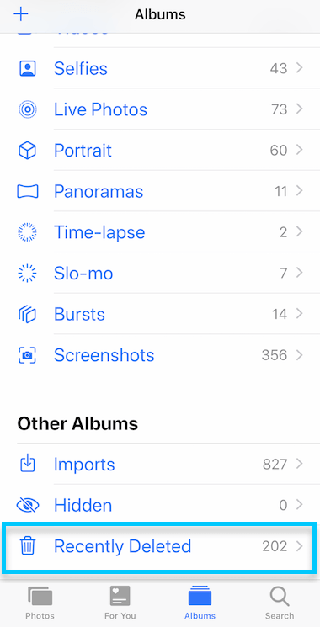
- Successivamente, apri la cartella e cerca le foto cancellate.
- Ora, selezionali uno per uno e, infine, tocca ” Ripristina “
Metodo 2: Come recuperare le foto dopo il ripristino delle impostazioni di fabbrica dell’iPhone utilizzando il backup iCloud
Se non ottieni le tue immagini dalla cartella eliminata di recente, ti suggerisco di controllare il backup di iCloud una volta. Gli utenti di iPhone lo sanno molto bene e molti di loro eseguono il backup dei loro dati importanti utilizzando iCloud.
Quindi segui i passaggi seguenti come guidati:
- Innanzitutto, apri icloud.com sul tuo telefono e accedi ad esso
- Successivamente, vai alla schermata App e dati . Altrimenti, vai su Impostazioni > Generali > Ripristina > Cancella tutto il contenuto e le impostazioni per eliminare il dispositivo
- Ora scegli ” Ripristina da backup iCloud ” e accedi ad esso
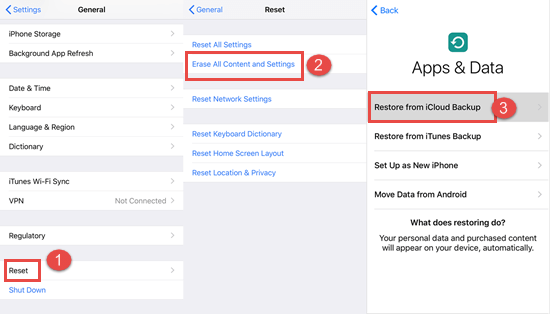
- Da qui, scegli il backup che desideri e tutte le foto verranno ripristinate sul dispositivo
Metodo 3: ripristinare le foto di iPhone da iTunes dopo il ripristino delle impostazioni di fabbrica
Quando non riesci a recuperare le foto da iCloud, puoi controllarle in iTunes. Questa è anche una delle migliori opzioni per eseguire il backup di tutte le cose importanti da iPhone per un uso successivo.
Ecco i passaggi da seguire:
- Innanzitutto, aggiorna iTunes alla sua versione più recente, quindi apri iTunes e collega iPhone al PC tramite cavo USB
- Successivamente, seleziona ” Ripristina backup ” da iTunes in cui viene eseguito il backup delle foto
- Alla fine, tocca ” Ripristina ” e tutte le tue immagini verranno ripristinate. Ora puoi accedervi come prima sul tuo dispositivo.
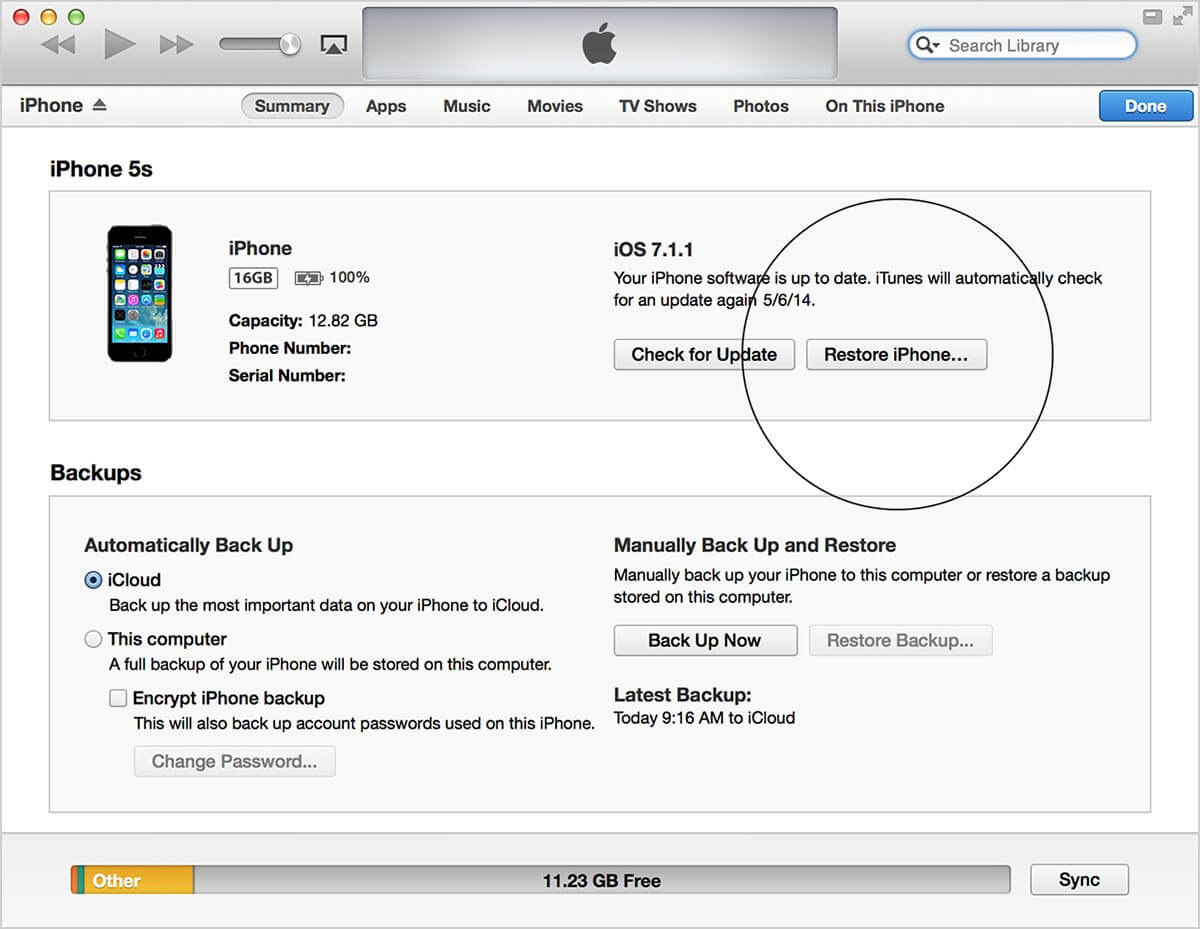
Metodo 4: Come recuperare le foto dopo il ripristino delle impostazioni di fabbrica dell’iPhone senza backup
Quando non disponi di alcun backup o i metodi di cui sopra non ti aiutano, ti consiglierò di utilizzare il software di recupero dati iPhone . Questi strumenti di recupero professionali recuperano facilmente le foto dopo il ripristino delle impostazioni di fabbrica dell’iPhone senza backup gratuito.
Non vengono ripristinate solo le foto, ma vengono recuperate altre cose come contatti , messaggi di testo , note iPhone , calendari , registri delle chiamate , video , messaggi WeChat , chat di WhatsApp e molti altri. Il software supporta tre modalità di ripristino: ripristino da dispositivo iOS, ripristino da backup iTunes e ripristino da backup iCloud .
Supporta le versioni Windows e Mac e non necessita di alcun tipo di competenza tecnica per utilizzarlo. Il programma di ripristino supporta tutti i modelli di iPhone inclusi iPhone 12/11/X/XR/XS/7/6/5 e l’ultima versione di iOS 15/14/13 .
iOS Recupero dati- Miglior strumento di recupero dati al mondo per iPhone/iPad/iPod Touch
Recupera i dati di iPhone/iPod/iPod Touch persi o cancellati senza alcun backup e in un tempo rapido.
- Ha il più alto tasso di recupero dati del settore
- Recupera diversi dati come contatti, foto, messaggi, note, video, ecc.
- Compatibile con lultimo iPhone 11/11 Plus/XR e supporta iOS 16/15/14/13/12

Suggerimento bonus: come eseguire il backup delle foto di iPhone prima del ripristino delle impostazioni di fabbrica
Se non vuoi sperimentare questo tipo di perdita di dati indesiderata dal tuo iPhone, ti suggerisco di creare un backup di tutte le foto essenziali e altri dati in modo sicuro.
Questo ti aiuterà ad accedere a tutti i dati sempre e ovunque senza alcun timore di perderli.
Quindi, ecco alcuni dei migliori modi di backup che ho condiviso con te.
Modo 1: backup dei dati dell’iPhone su iCloud
- Per prima cosa, vai su Impostazioni > il tuo nome > iCloud
- Ora, fai clic su Backup iCloud
- Successivamente, abilita il backup iCloud e fai clic su Backup ora
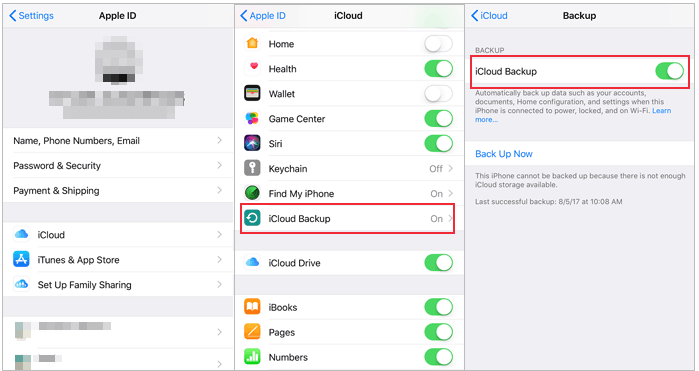
Modo 2: eseguire il backup dei dati dell’iPhone su iTunes
- Innanzitutto, avvia iTunes sul tuo computer e quindi collega il tuo iPhone tramite cavo USB
- Ora tocca l’ icona del dispositivo e passa a Riepilogo
- Quindi, in Backup , scegli Questo computer e tocca Backup ora
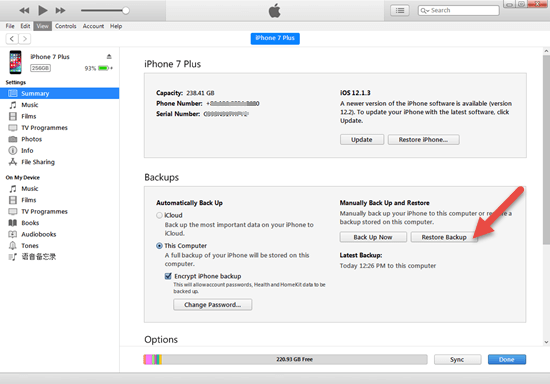
FAQ:
Posso riavere le mie foto dopo un ripristino di fabbrica iPhone?
Sì, puoi ripristinare le immagini cancellate da iPhone dopo il ripristino dei dati di fabbrica utilizzando iTunes o il backup iCloud. Ma quando non c'è backup, dovresti scegliere uno strumento di recupero professionale come il recupero dei dati dell'iPhone.
Come posso recuperare le foto cancellate in modo permanente da iPhone senza backup?
Per recuperare le foto cancellate in modo permanente da iPhone senza backup, devi seguire i passaggi seguenti:
- Innanzitutto, esegui iPhone recupero dati sul computer e collega il tuo dispositivo ad esso
- Ora seleziona i dati che desideri recuperare e quindi consenti la scansione del telefono
- Quindi, visualizza in anteprima tutte le immagini e tocca
Le foto cancellate in modo permanente sono andate per sempre iPhone?
Dopo che tutti i dati da iPhone come le foto sono stati eliminati, non vengono rimossi in modo permanente. Vengono salvati nella cartella Eliminati di recente per 30 giorni. Una volta trascorsi 30 giorni, quelle cose vengono rimosse in modo permanente. O anche le immagini cancellate vengono salvate nella memoria interna di iPhone fino a quando altri dati non le sovrascrivono.
Conclusione
Quindi qui il blog volge al termine. Spero che qualsiasi metodo discusso qui ti aiuti sicuramente a recuperare le foto dopo il ripristino delle impostazioni di fabbrica dell’iPhone.
Se non è disponibile il backup delle immagini mancanti, utilizzare il recupero dati iPhone per recuperare le foto cancellate in modo permanente dopo il ripristino delle impostazioni di fabbrica dell’iPhone senza backup .
Suggerito anche di creare un backup in anticipo di tutti i file o le foto essenziali per evitare qualsiasi tipo di situazione di perdita di dati indesiderata.





Kim Keogh is a technical and creative blogger and an SEO Expert. She loves to write blogs and troubleshoot several issues or errors on Android and iPhone. She loves to help others by giving better solutions to deal with data recovery problems and other issues.